Note:
- Este tutorial requiere acceso a Oracle Cloud. Para registrarse en una cuenta gratuita, consulte Introducción a Oracle Cloud Infrastructure Free Tier.
- Utiliza valores de ejemplo para credenciales, arrendamiento y compartimentos de Oracle Cloud Infrastructure. Al finalizar el laboratorio, sustituya estos valores por otros específicos del entorno en la nube.
Aumento del sistema de archivos local de máquina virtual invitado para Oracle Exadata Database Service
Introducción
Nos complace anunciar la disponibilidad general (GA) para aumentar el tamaño de los sistemas de archivos locales de máquina virtual (VM) de invitado para Oracle Exadata Database Service on Dedicated Infrastructure y Oracle Exadata Database Service on Cloud@Customer.
Con esta nueva capacidad de autoservicio, los clientes pueden aumentar el tamaño de los sistemas de archivos locales como /, /u01, /var, /var/log, /var/log/audit, /tmp y /home mediante la consola de Oracle Cloud Infrastructure (OCI) y la API/SDK/Terraform. En algunos casos, los clientes han detectado que el tamaño predeterminado del sistema de archivos debe ampliarse para soportar sus aplicaciones y operaciones de base de datos.
Además, en Oracle Exadata Database Service on Dedicated Infrastructure, el número de máquinas virtuales soportadas por servidor de base de datos se está incrementando de 4 a 8 debido al nuevo tamaño de imagen de máquina virtual por defecto inferior de 244 GB.
Nota: Esta función proporciona flexibilidad para aumentar el tamaño de los sistemas de archivos locales durante o después del aprovisionamiento de un cluster de VM y una forma sencilla de ver el almacenamiento local disponible y asignado en la consola de OCI. La capacidad de ampliar y reducir el sistema de archivos
/u02sigue estando disponible.
Objetivos
-
Aumente el tamaño del sistema de archivos local de la VM de invitado.
-
Visualice el tamaño de imagen de VM asignado actual y vea el almacenamiento del sistema de archivos local disponible.
Enfoque 1: Aumento del tamaño de sistemas de archivos adicionales durante el aprovisionamiento
-
Conéctese a la consola de OCI, haga clic en Oracle Database, Oracle Exadata Database Service on Dedicated Infrastructure y Create Exadata VM cluser.
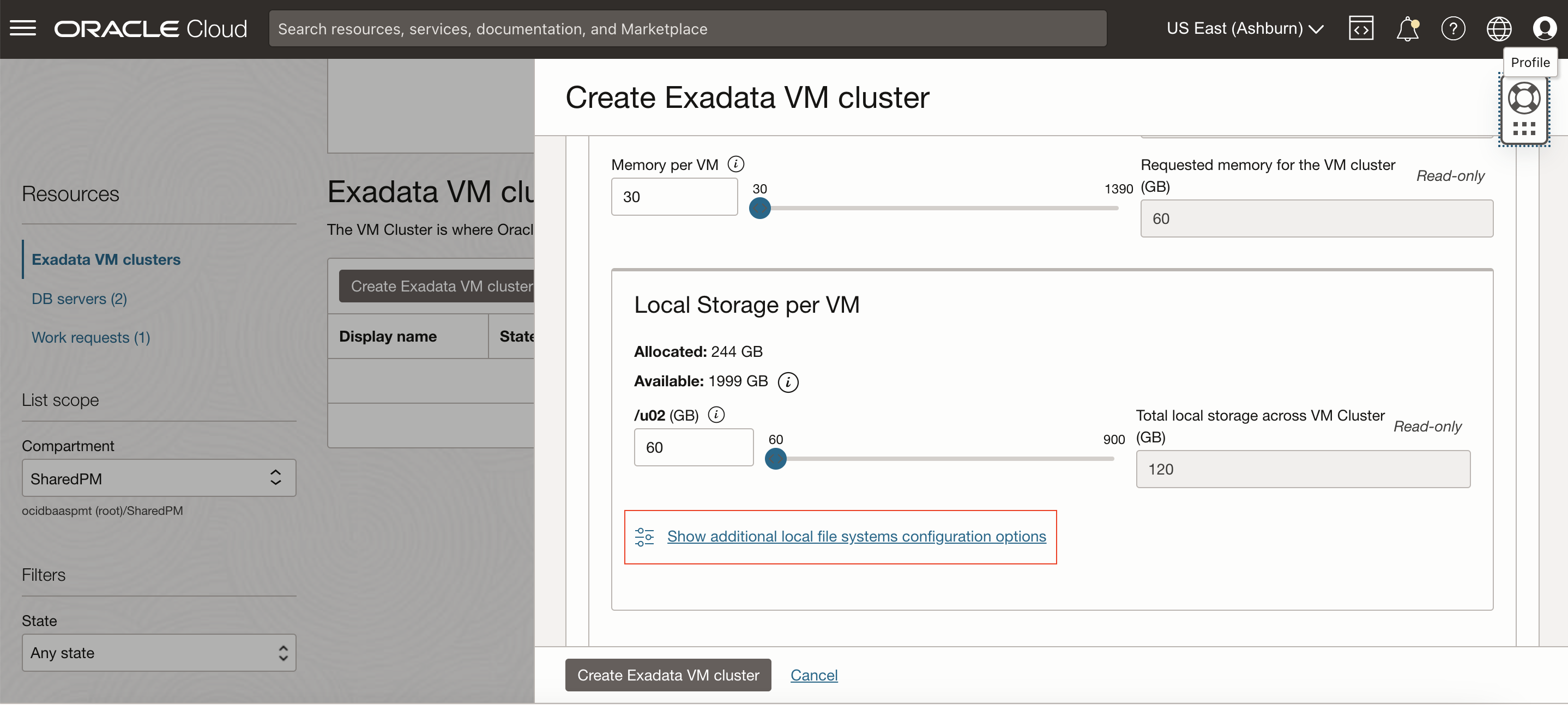
Introduzca la información necesaria y seleccione la infraestructura de Exadata, Versión.
-
El almacenamiento Asignado y Disponible indican el tamaño actual de esta VM y la cantidad de almacenamiento local disponible en el servidor de base de datos. Haga clic en Escalar cluster de VM y Mostrar opciones de configuración de sistemas de archivos locales adicionales.
Nota: La capacidad de ampliar y reducir el sistema de archivos
/u02ya existe y su tamaño también se tiene en cuenta en la capacidad asignada y disponible.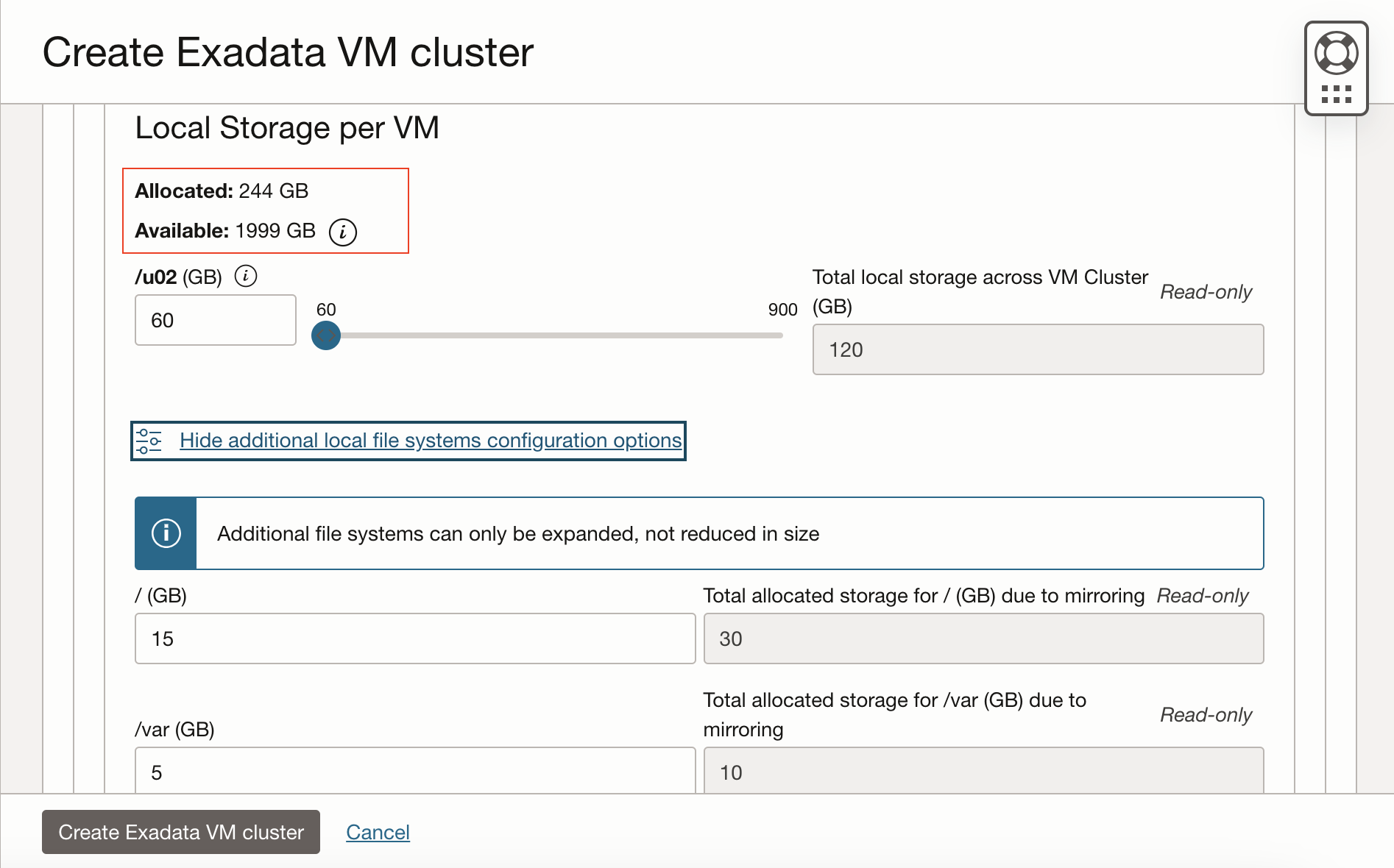
-
Seleccione el sistema de archivos que desea ampliar. En este tutorial, el sistema de archivos
/(raíz) se está ampliando de 15 GB (el valor por defecto) a 50 GB (un aumento de 35 GB). La capacidad Asignada y Disponible se actualiza dinámicamente. Dado que el sistema de archivos/(raíz) se refleja, se deducen 70 GB de la capacidad Disponible.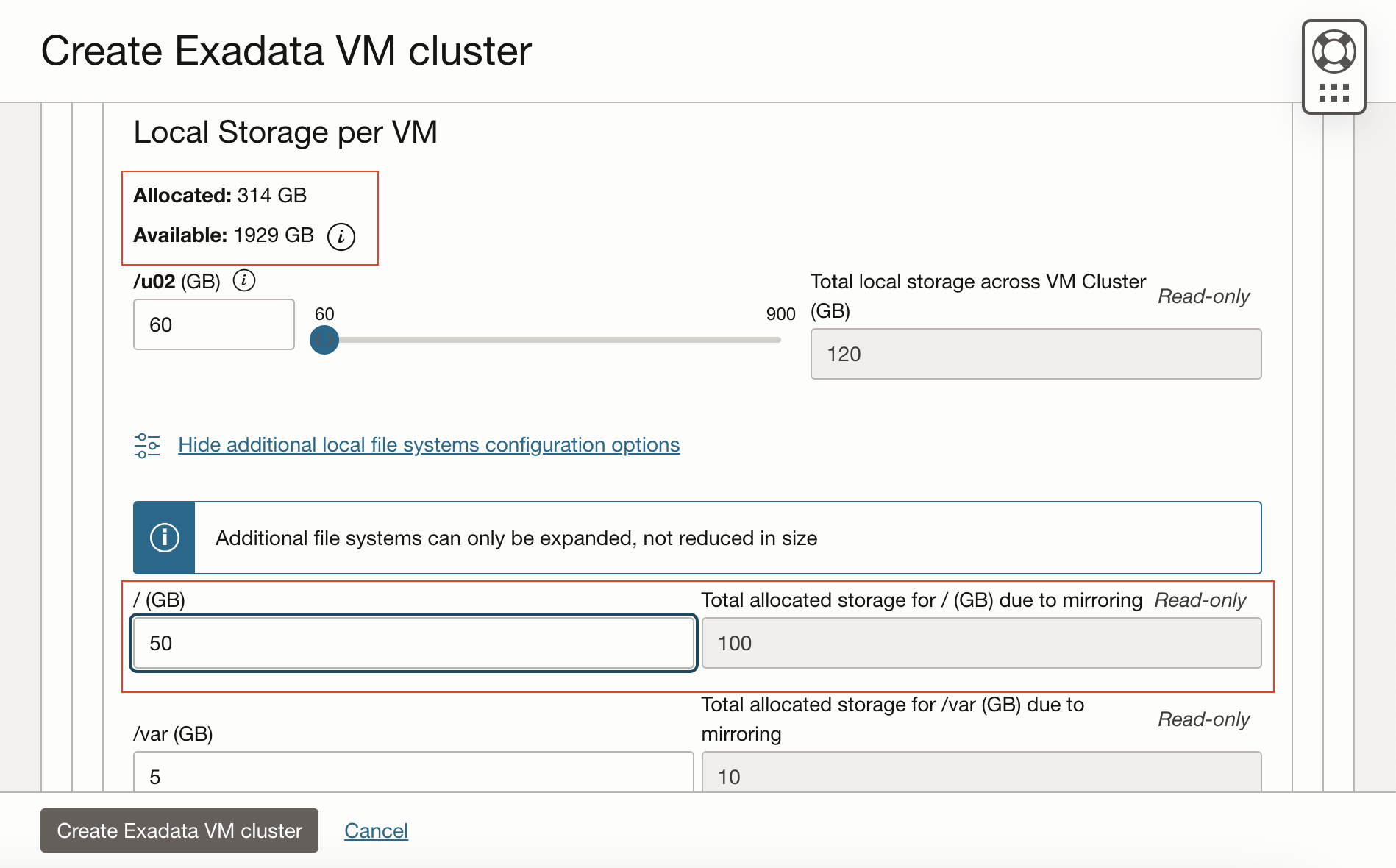
-
Haga clic en Crear cluster de VM de Exadata. El cluster de VM está aprovisionado con un sistema de archivos
/(raíz) personalizado de 50 GB. El resto de los sistemas de archivos se aprovisionan con sus valores mínimos predeterminados o las actualizaciones realizadas en los tamaños de los sistemas de archivos.
Enfoque 2: Aumento del tamaño de sistemas de archivos adicionales después del aprovisionamiento
Los sistemas de archivos se pueden ampliar después del aprovisionamiento de un cluster de VM.
-
En la página Detalles de cluster de VM, haga clic en Escalar cluster de VM y Mostrar opciones de configuración de sistemas de archivos locales adicionales para aumentar el tamaño de los sistemas de archivos adicionales.
En este tutorial, el usuario aumenta el tamaño de
/u01de 20 GB a 100 GB y el tamaño de/u02de 60 GB a 100 GB. Por lo tanto, la capacidad asignada aumenta en 120 GB (80 GB para/u01+ 40 GB para/u02), mientras que la capacidad disponible disminuye en la misma cantidad.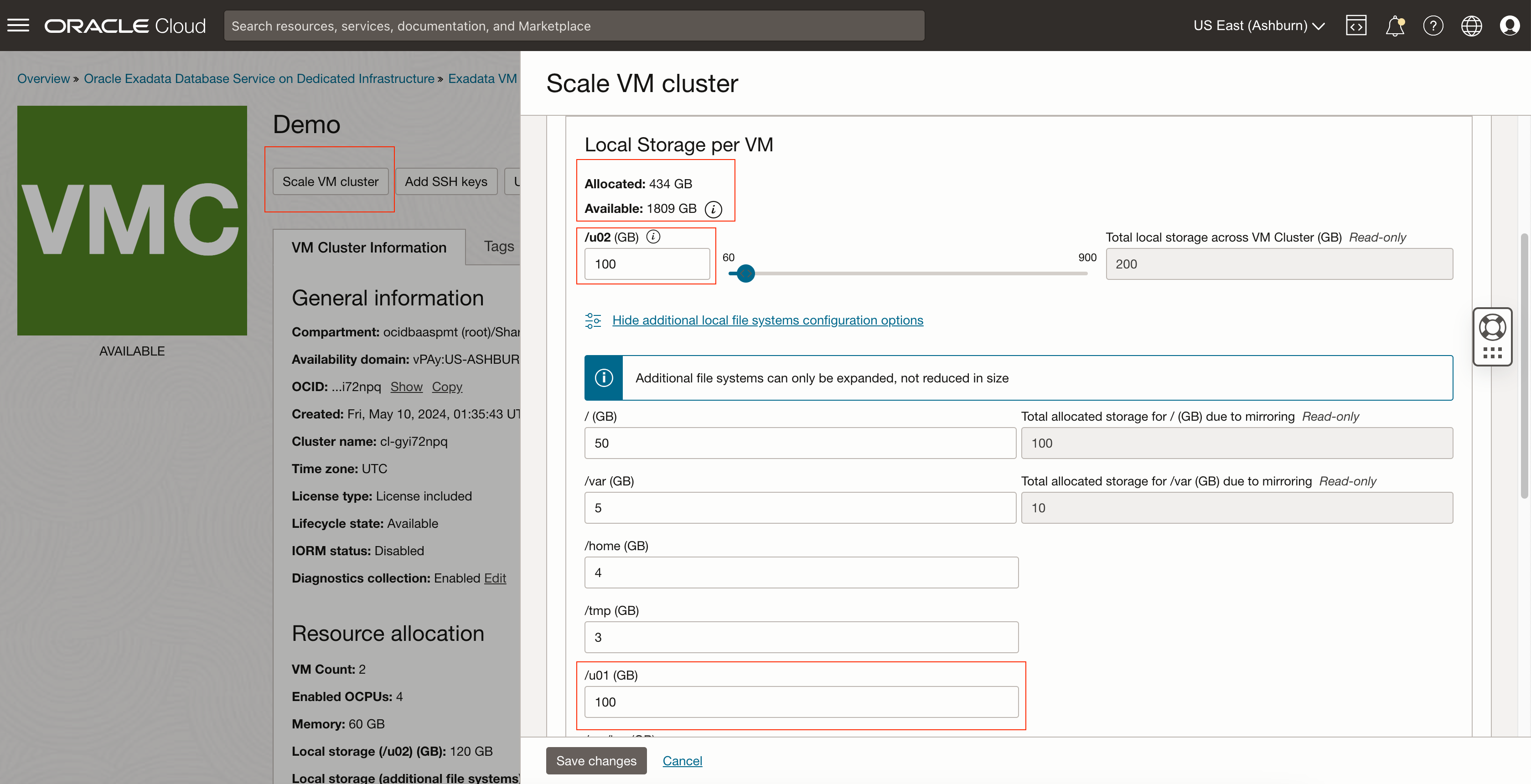
-
Haga clic en Guardar cambios. El cluster de VM pasa al estado ACTUALIZANDO.
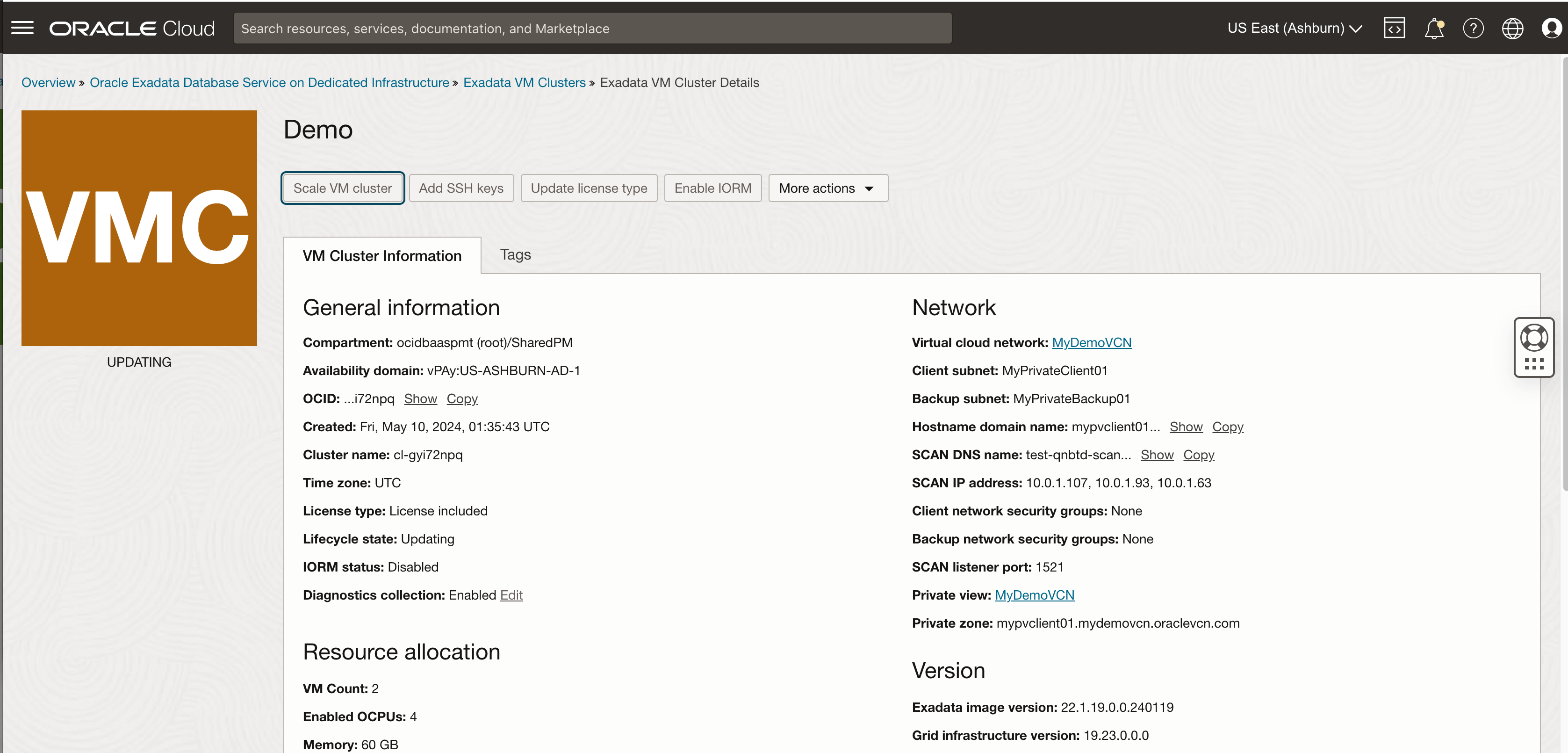
Una vez finalizadas las actualizaciones del sistema de archivos, el cluster de VM mostrará el estado AVAILABLE (Disponible) y tiene las capacidades recientemente asignadas para los sistemas de archivos
/u01y/u02.
Enlaces relacionados
-
Novedades de Oracle Exadata Database Service on Dedicated Infrastructure
-
Lista de reproducción de vídeo de Exadata Database Service on Dedicated Infrastructure
-
Novedades de Oracle Exadata Database Service on Cloud@Customer
-
Lista de reproducción de vídeo de Exadata Database Service on Cloud@Customer
-
Taller de Oracle LiveLabs: Introducción a Oracle Exadata Database Service on Cloud@Customer
Agradecimientos
- Autores: Vineet Kakani, Tammy Bednar, Leo Alvarado (Gestión de productos)
Más recursos de aprendizaje
Explore otros laboratorios en docs.oracle.com/learn o acceda a más contenido de aprendizaje gratuito en el canal YouTube de Oracle Learning. Además, visite education.oracle.com/learning-explorer para convertirse en Oracle Learning Explorer.
Para obtener documentación sobre el producto, visite Oracle Help Center.
Increase the Guest Virtual Machine Local File System for Oracle Exadata Database Service
F99690-01
May 2024